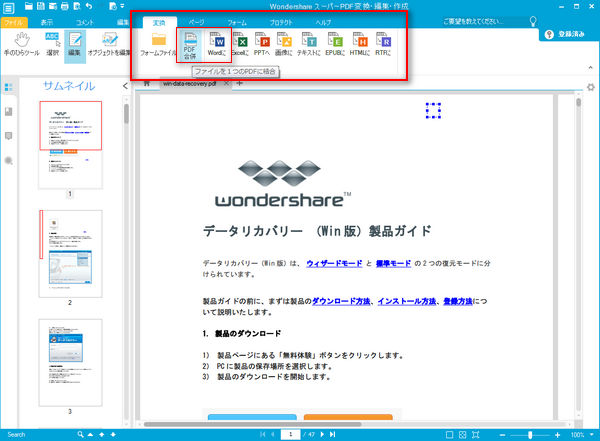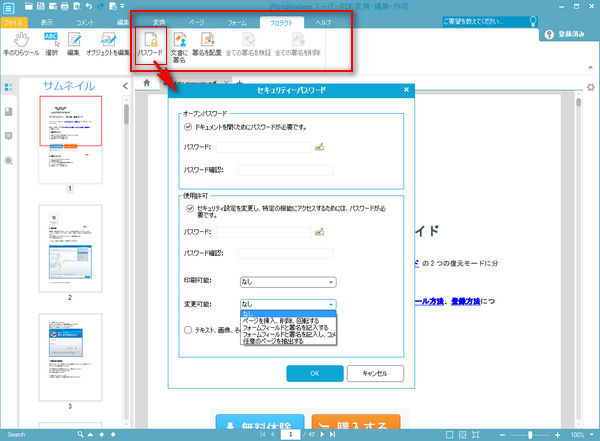Microsoft WordをPDFとして保存する方法
Word 2010 や 2007、または、 Word 2003 の Word文書を PDF で保存する方法をお探しですか。好む好まずにかかわらず、今日では、PFD はドキュメントをやりとりする形式として広く普及しているため、Word文書を PDF に変換する方法を習得する必要性があると言わざるを得ません。学校や職場で、Word を PDF に変換して保存しなければならない機会があるでしょう。変換方法をまだご存じでない方は、読み進んでぜひ習得してください。
まず、Microsoft Word 2003 を PDF で保存するには PDF Creator が必要ですが、PDF 作成ソフトを Google 検索すると、かなりの数の検索結果が表示されてうんざりしてしまいす。そこで、色々試行錯誤して最適なツールを探す時間を省くために、Wondershare スーパーPDF変換・編集・作成+OCR をおすすめします。たった 2 回のクリックで、Microsoft Word 2003/2007/2010 を PDF で保存することができます。以下のステップで、Wondershare スーパーPDF変換・編集・作成+OCR で Word文書を満足のいく PDF ファイルに変換して保存する方法をご確認ください。
ステップ1:Word to PDF Converter のダウンロード
ダウンロードのリンクをクリックして、Wondershare スーパーPDF変換・編集・作成+OCR の試用版をダウンロードします。.exe ファイルをダブルクリックして、お使いのコンピュータにインストールして起動します。PDFelement(Mac版) もご利用頂けるようになりました。試用版もお使いの Mac にダウンロードしてお試しいただけます。
ステップ2:Word を PDF で保存
[ホーム] メニューで、[ファイルから] アイコンをクリックして PDF を作成するダイアログボックスを有効にします。新しいダイアログボックスにこの PDF ツールを使ってWord (Word 文書、Word 2003、Word 2007 または、Word 2010) ドキュメントを開きます。Word ドキュメントをここで開くだけで PDF 形式で表示されますので、お使いのコンピュータに保存してください。これが Wondershare スーパーPDF変換・編集・作成+OCRでWord ドキュメントを PDF形式で保存する方法です。
Word文書だけでなく、他の種類のファイルを単一の PDF に結合する必要がある場合は、[結合] をクリックします。 そして、[ファイル結合] のウィンドウ内で [ファイルの追加] をクリックして、必要なファイルをすべて追加してください。
お使いのコンピュータで開くことのできるファイルはすべてサポートされています。[結合] をクリックして、単一の PDF ファイルに保存します。
作成した PDF ファイルの編集 (オプション)
PDF ファイルを満足のいく形でエクスポートするには、テキストの変更や画像の挿入、透かしの追加などが必要になるかもしれません。Word の PDF への変換以外にも、Wondershare スーパーPDF変換・編集・作成+OCRでできることをご紹介します。[開く] ボタンをクリックして、WondershareスーパーPDF変換・編集・作成+OCRで編集する PDF を開いて、お好みに応じて編集することができます。
- 1.PDF テキストの変更、挿入。作成した PDF ファイルのテキストの変更や挿入が必要な場合は、[ホーム] メニューへ行き、[テキストの編集] をクリックして、編集をしたいテキストのところへマウスを移動させます。テキストブロックを右クリックして、テキストを入力します。
- 2.画像または透かしの追加。PDF ファイルに画像を追加してプロフェッショナルな仕上がりにするためには、[挿入] メニューで、[画像] をクリックして既存の画像を追加します。ブランドの認知度向上を図るには、[透かし] アイコンをクリックして、作成した PDF フォームにスタイリッシュなテキストや画像の透かしを追加しましょう。
- 3.PDF ファイルのパスワード保護。契約書、論文、学術論文などの重要ファイルを PDF で作成した場合、ユーザーアクセスを制限する必要があるかもしれません。ユーザーアクセスを制限するには、[セキュリティ] メニューに行き、[パスワード] アイコンをクリックして、PDFファイルを保護するためにパスワードを追加します。
-